电脑系统崩溃了如何恢复系统?先重启再重装
当电脑使用时间过长,尤其是CPU的负荷过重,或者系统工具被误删的时候,电脑系统可能会崩溃影响电脑正常使用。电脑系统崩溃了如何恢复系统?试一试这几种方法。
方法一.重启电脑
有时候系统崩溃重启电脑就能解决,而且重启电脑操作比较简单,所以值得一试。

方法二.恢复系统备份
如果你对电脑系统做过备份,那么正好解决系统崩溃的问题,将系统恢复到备份状态就能修复系统,并且不至于所有文件都丢失。
备份系统可以使用傲梅轻松软件的系统备份功能,通过傲梅轻松备份对系统进行备份和还原系统的方法:
步骤1. 打开傲梅轻松备份,选择「备份>系统备份」。
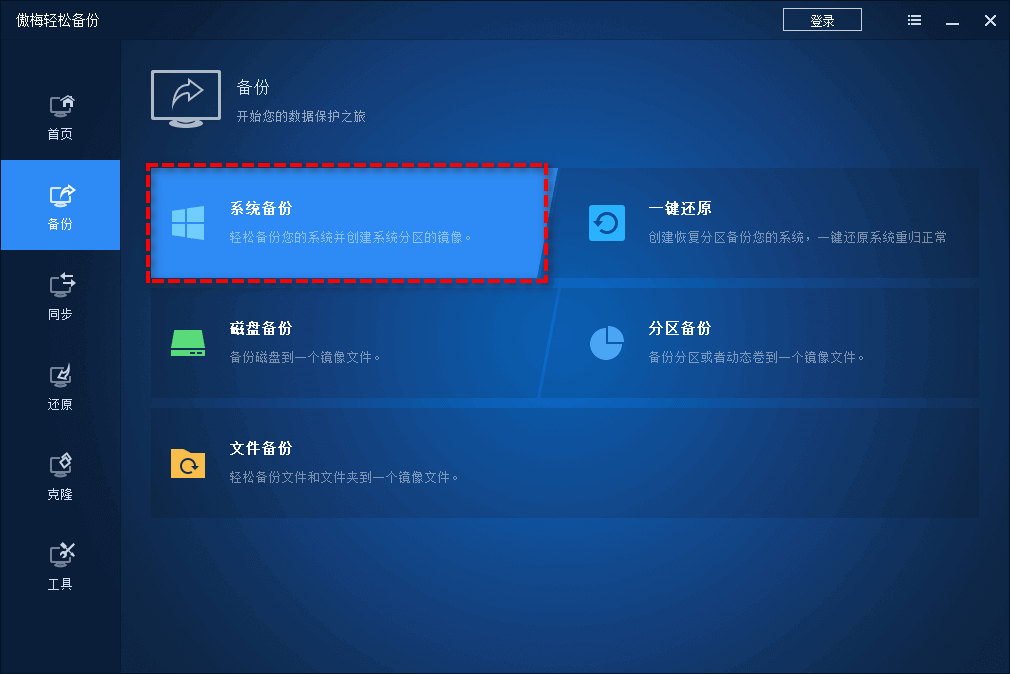
步骤2. 软件会自动选择系统相关分区,点击下面的浏览窗口选择镜像文件的备份位置就可以了,然后点击「开始备份」等待电脑备份完毕。

步骤3. 要还原系统备份的时候使用傲梅轻松备份的还原功能,将电脑系统备份还原即可。

方法三.重装系统
如果系统崩溃严重,甚至都进不去系统,这时电脑系统崩溃了如何恢复系统?可以用U盘启动盘来重装电脑系统。
步骤1. 首先制作U盘启动盘,找一台可以正常使用的联网电脑,下载安装电手装机软件,插入一个大小在8GB及以上的U盘,记得把U盘里的文件提前拷出去。

步骤2. 打开电手装机,点击「制作可启动盘>USB启动设备」找到插入的U盘,点击「下一步」。
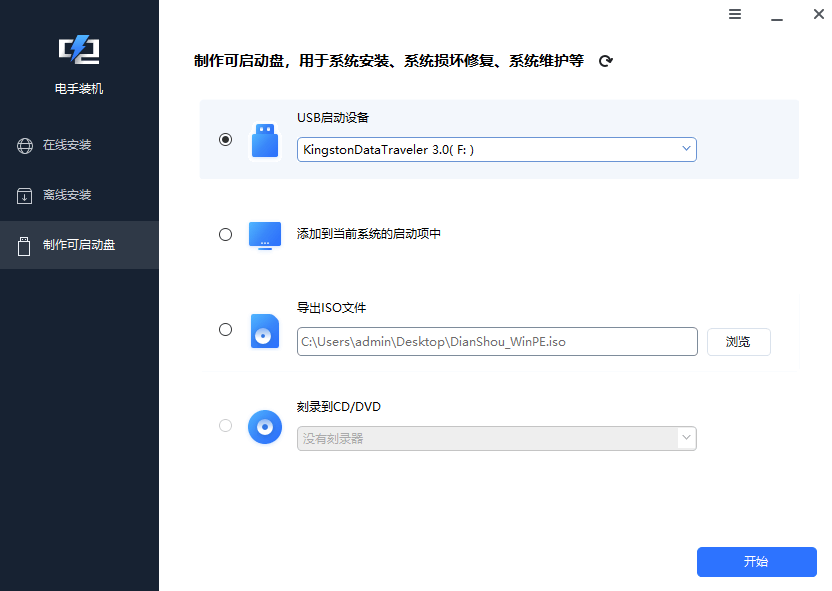
步骤3. 电手装机会弹出格式化提示,确认U盘里面没有其他的文件之后点击「确定」开始格式化,格式化的时间不会太久,耐心等待。
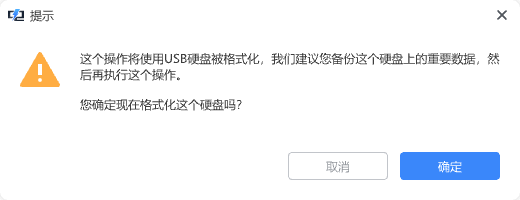
步骤4. 格式化完毕后选择合适的系统版本,电手装机会自动开始制作U盘启动盘,等待制作完毕会弹出提示窗口。
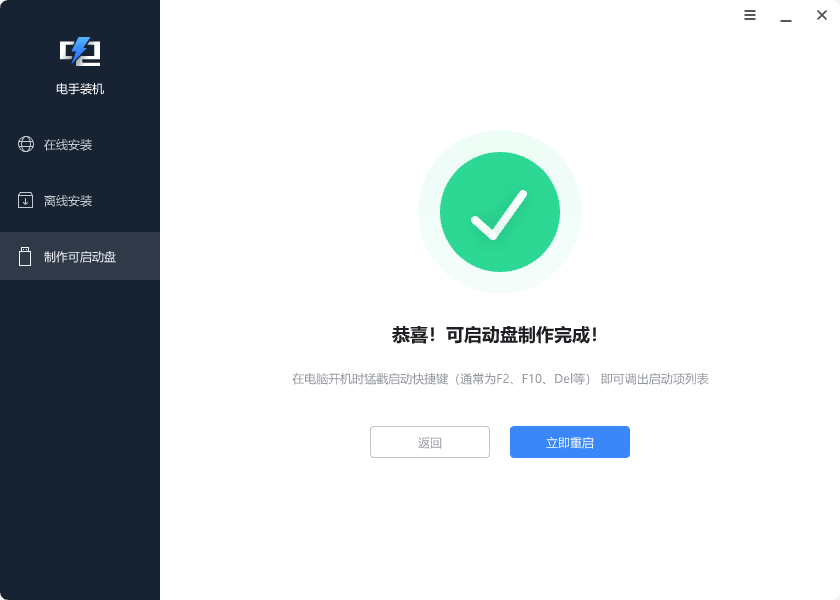
步骤5. 拔下U盘启动盘,插入刚才系统崩溃的电脑,再次启动电脑,一般会自动从U盘启动,如果没有,在启动的时候猛按F2键或者其他对应按键,调出启动列表,选择从U盘启动。
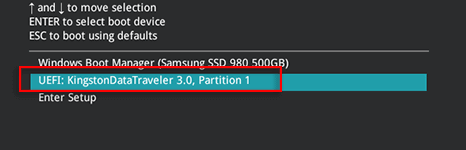
步骤6. 从U盘启动盘启动之后会进入装机引导,按照实际需求选择语言、版本、安装位置之类的就行,直到系统安装成功。
结论
以上就是电脑系统崩溃了如何恢复系统的方法,大家可以按照自己的需求选择。
另外,要减少电脑系统崩溃概率,平时就要养成良好的使用习惯,定时清理电脑磁盘并定期对电脑进行杀毒,及时更新系统,当电脑高负荷运行的时候要注意电脑散热,更重要的是要定时备份。
本文编辑:@ duty
©本文著作权归电手所有,未经电手许可,不得转载使用。
